كيفية تعطيل ويندوز 8 SmartScreen
يتضمن Windows 8 ميزة أمان تسمىشاشة ذكية. يحذرك قبل تشغيل التطبيقات والملفات غير المعترف بها من الإنترنت. إذا كنت مستخدمًا ذا خبرة عالية ، فأنت تعرف ما تقوم بتثبيته ، ولا تحتاج إلى الانزعاج.
ملحوظة: إذا كنت جديدًا على نظام التشغيل Windows 8 أو لديك خبرةالمستخدم ، أوصي ترك SmartScreen على. إنها تساعد على حمايتك من تثبيت البرامج الضارة ، وقد تمنعك من تثبيت شريط أدوات أو ورق جدران أو برنامج مشاركة ملفات ظليلة كنت تعتقد أنه آمن.
ويندوز 8 SmartScreen
إليك مثال على ما ستراه من شاشة SmartScreen عند محاولة تثبيت تطبيق غير معروف. حصلت على هذا عند تثبيت استبدال قائمة "فتح المصدر ابدأ" لنظام التشغيل Windows 8 - Classic Shell.
نظرًا لأنه برنامج آمن ، انقر فوق تشغيل على أي حال. بعد ذلك ، ستكون قادرًا على العمل من خلال معالج التثبيت كما هو معتاد.

ما أجده مضحكًا في هذا المثال هو Classic Shell ، من بين إعدادات Windows 8 الأخرى ، يتيح لك تعطيل SmartScreen. ولكني أتطرق ... إلى كيفية إيقاف تشغيله في Windows.
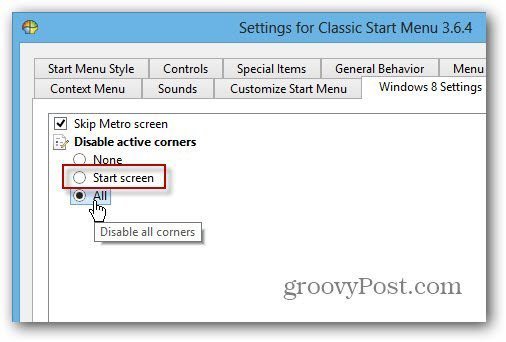
قم بإيقاف تشغيل Windows 8 SmartScreen
استخدم اختصار لوحة المفاتيح وينكي + ث لعرض حقل البحث الإعدادات و اكتب: ذكي.
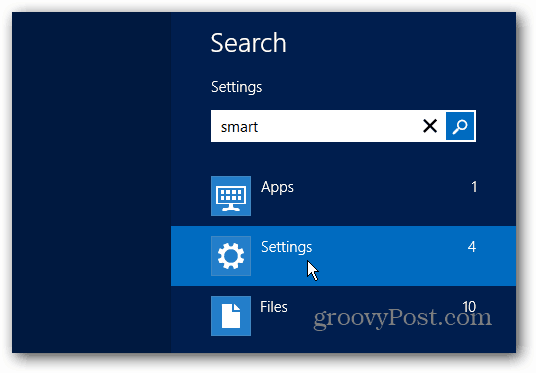
ثم حدد "تغيير إعدادات الشاشة الذكية" ضمن نتائج البحث.
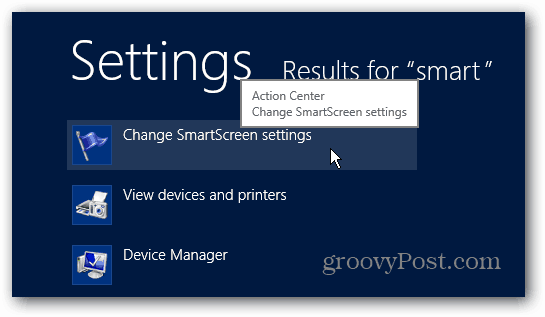
تظهر شاشة Action Center على سطح المكتب. انقر فوق ارتباط تغيير إعدادات Windows SmartScreen في الجزء الأيمن.
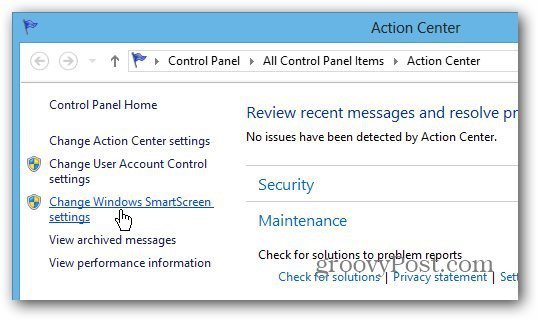
الآن حدد "لا تفعل أي شيء (إيقاف تشغيل Windows SmartScreen)" وانقر فوق "موافق".
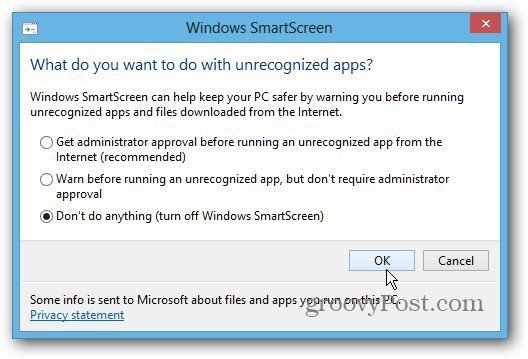
بعد إيقاف تشغيله ، ستظهر رسالة بالون في منطقة الإعلام بشريط المهام. فقط انقر لإغلاقه.
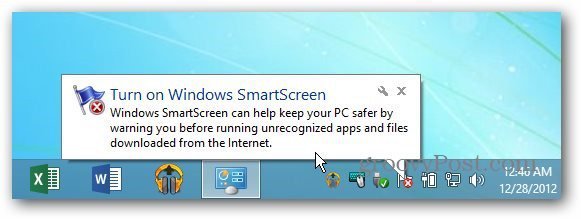
أيضًا ، سترى رسالة تحذير أسفل الأمان في مركز العمل. بما أنك تعرف ما تفعله ، فانقر على الرابط لإيقاف تشغيل الرسائل حول SmartScreen.
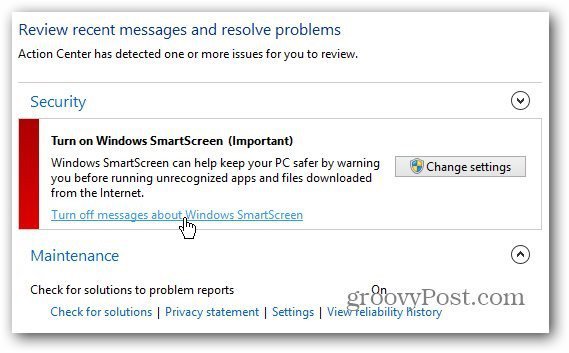









اترك تعليقا